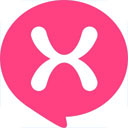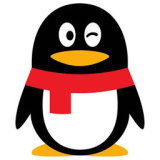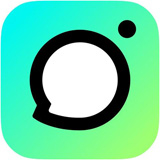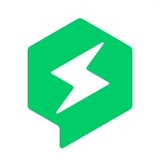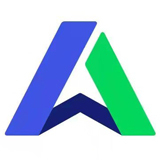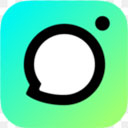现在直播平台非常流行,很多草根都想在直播平台红一把,那么我们怎么开播呢?小编推荐大家实用这款直播TV主播助手,能够帮助大家快速上手,立马就能把自己展示给大家。支持最新游戏或者各种赛制直播!
直播+”开播教程:
一.直播前的准备工作
1.注册账号并登陆。访问“直播+”网站注册账号并登陆
2.直播间的申请和设置
个人中心进行相关设置。
1)主页右上角注册直播账号:然后登陆,点击头像,进入个人中心
2)直播间申请及认证(需详细填写)
填写完直播认证资料后,请进行提交,并耐心等待直播权限的开通。
当直播权限开通好以后,请大家再修改房间资料。
房间标题可随意编写,房间标题和权限管理可随时更改。
3)新手扶持计划:扶持时间是由主播自己手动设置的(需谨慎 填写及确认)
4)确认已开通直播权限及修改好房间资料后,使用“直播+”直播助手就可以开始直播
3.“直播+”直播助手下载、安装:
“直播+”直播助手下载地址:www.
(目前支持WIN7 WIN8 WIN8.1系统,)
二.宽带及设备要求
1.电脑的准备(以下为推荐设备)
CPU:E3-1230 v3 物理四核(虚拟八核)
主板:华硕B85系列
内存:8G或更多
显卡:GTX760 2G显存 或AMD同等级显卡
硬盘:500G 或 更
摄像头:罗技C920
麦克风:ISK BM-900专业电容麦克风
声卡:ISK UK400pro专业外置USB声卡
麦克风电源:ISK SPM-001 专业48伏幻象电源
灯光:三灯头柔光箱*2 800W红头灯(可调节)
2.宽带的准备
主播应保证自己的上行速度最少为0.8M左右,若低于0.8M,欢迎打开zhibotv观看赛事直播。
测速地址
请点击BEGIN TEST ,测试上传速度(请耐心等待结果)
测试结果如下:
注:上行速度完全受网络服务商(电信、联通等)影响,若想上调上行速度,请
自行电话联系网络服务商进行协调。
三.“直播+”直播助手 直播流程
登陆账号后,我们会看“直播+”直播助手的系统界面(见上图),在最下栏可以根据个人需求添加直播内容。
1.选择窗口
助手会判定你目前已经打开的窗口,想录哪个窗口内容就录哪个窗口内容,一般会默认当前浏览器选定的窗口。
2.直播画面截取
截取屏幕:如果你有桌面或者除游戏外其他内容的直播需求,或者有窗口无法识别,可以选择截取屏幕选项。(如果是游戏,需把游戏设置为无边框或者窗口化)
全屏录制,既是直播助手获得你的全屏画面,你的屏幕出现什么,你的直播间中便出现什么内容。截屏录制,便是截屏的意思,你可以在屏幕中选取任意区域进行直播,选取什么内容,直播间便播出什么内容。
3.选择游戏
点击助手界面下方的选择游戏,系统会自动抓取目前你程序中打开的游戏,点击启动,助手便会出现你的游戏画面。
4.画面修饰设置
视频、摄像头、文字、图片,点击即可选择添加,添加的内容可以在助手的预览画面中调整大小和位置。
四.直播助手的系统设置
点击直播伴侣界面右下角的设置后,可以看到直播伴侣关于视频、直播和设备的设置。
1 视频设置视频设置界面 可提供各大家 调整视频画面。
直播助手默认会有推荐数值,适应多数主播的直播条件。
2.设备设置
麦克风为直播时加入您的麦克风。
音量调节为直播时加入您电脑中非麦克风的其他声音(包括比赛视频声音、游戏声音、音乐)。
直播助手默认选择可用的设备,如果选择失败,请手动切换尝试即可
当麦克风或系统声音存在并被直播伴侣抓取成功时,界面相应的图标下的会有相应的绿条。
3.其他设置
可以在其他设置中设置直播的快捷键,以及录像的保存地址。
4.弹幕及播放设置
主播可根据自己需要,设置弹幕字体大小,颜色,透明度及视频播放的解码方式。
一般无特殊需求默认设置即可。
五.
1.开始直播
第一步:点击<进入直播间>按钮,到个人直播间页面准备开始直播
第二步:点击<开始直播>按钮,开始直播。
第三步:返回直播助手界面,点击右下角开始直播按键,等待网络链接,连接成功后,即可在自己的直播间内看到目前的直播画面了。您已经可以开始/互动/解说/了。
第四步:点击<开启弹幕助手>,开启弹幕助手,弹幕助手能接收观众在直播间发的弹幕,主播不用切换即可和用户互动。
2.直播录制
直播助手软件不仅支持直播功能,也有录制视频的功能提供给有需要的主播使用。
主播常见问题?
一.使用“直播+”直播助手时摄像头无法启动
1:检查自己电脑主机的安全软件(360、qq、百度、等)是否恶意阻拦或阻止摄像头的启用,如果阻止了请彻底退出安全软件。
2:检查主机与摄像头连接是否成功,如果连接不成功请尝试串联其他USB口或修理电脑
3:检查所使用的摄像头是否需要安装驱动才能使用,如果需要下载驱动请到摄像头产品说明书上提供的下载网站安装摄像头驱动并确认安装成攻
二:使用“直播+”直播助手时出现麦克风无法正常启动
1:检查麦克风与主机连接情况是否正常,是否连接到对应的插槽(电脑主机的3.5插槽有两个分别是耳机,麦克风的插槽)。如果没有正常连接,请拔出麦克风连接插头并重新插进主机的相应的麦克风插槽。
2:请检查安全软件如360等,是否阻止了麦克风的启用,如果阻止了请彻底退出安全软件。
3:检查所使用的麦克风是否需要安装驱动才可以使用,如果需要安装驱动请麦克风产品说明书上提供的网站进行下载并安装驱动,确认安装成功。
4:右键桌面右下方的小喇叭图标点击录音设备选项查看是否禁用了麦克风的使用,如果禁用请右键恢复。 是否启用了其他麦克风(如耳机、摄像头自带麦克风)如果启用了请右键禁用相应设备,选择启用相应的麦克风。
三:直播时麦克风有杂音,有电磁干扰音
1:检查麦克风周围的环境,手机,平板电脑,含有吸铁石的装饰品,等能对麦克风产生电磁干扰的东西请远离麦克风。
2:右键屏幕右下方的小喇叭选项,右键相应的麦克风点击属性选项,在其级别选项中把麦克风加强的音量条适当降低。
3:为保证直播质量所以必须安装声卡,笔记本安装外置声卡,台式机安装内置声卡。启用声卡的降噪,抑制,闪避等功能。
四:直播时有观众反映录制画面出现黑屏或直播区域不完整、不协调
1:最快最有效的解决方法就是点击“直播+”直播助手的截取区域功能键快速地重新截取全屏,并把直播画面全屏播放
五:直播时有大量观众反映卡顿,播放不流畅
1:检查本机上是否开启其他占用网速的应用程序,请彻底关闭除“直播+”直播助手以及视频源外所有程序,软件和网页。
2:检查所处网络环境是否有其他设备使用同一个WIFI,如若有必须关闭其他设备,停止使用,直至直播结束。
3:检查视频播放源是否流畅播放,如果不流畅,请更换播放源,或播放线路。
4:如果尝试了多种方法依然卡顿,请重启电脑重新开始直播,如果依然卡顿,请停止直播。
六:直播中“直播+”直播助手反复掉线重新连接
1:请先确认所在网络环境的网络连接是否也如此,如果是,那么请马上停止直播,并且马上联系所属网络运营商,尽快能解决。如果不是,请断开网络,关闭直播助手后,重新在连接。如果依然出现此情况,请卸载直播助手,重启电脑,然后重新下载直播助手,然后开启直播,如果还是依然没有解决请停止直播,并且保留问题的截图加以详细的描述发给运营人员。
七:直播时观众反映重音(双背景音、解说声音以及背景音都重音)
1:只是双背景音请检查本机电脑是否打开了两个视频源地址,并且关闭解说时不用的视频源,或静音其中一个视频源
2:背景音和解说音都重音,请检查是否在自己电脑上打开了直播.TV的直播页面。请关闭或是静音,请检查周围环境是否用平板电脑、手机等设备打开了自己的直播画面声音被麦克风收录进去,请关闭设备或静音。
软件截图
精品软件
下载地址
- PC版


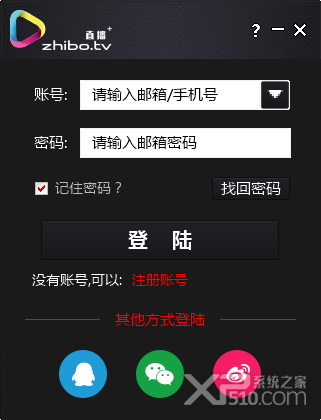
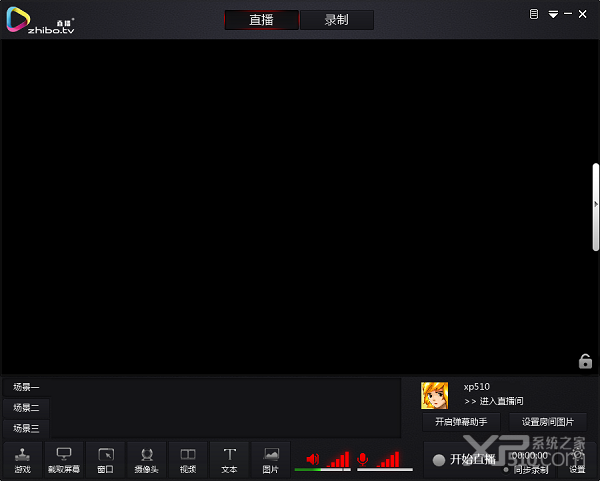
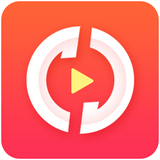
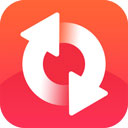




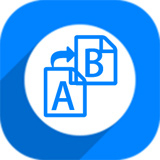

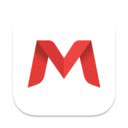
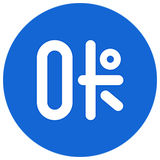



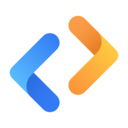

































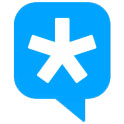 腾讯TIM正式版3.5.0.22143官方版
腾讯TIM正式版3.5.0.22143官方版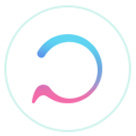 网易POPO正式版3.23.1官方版
网易POPO正式版3.23.1官方版 腾讯QQ IP数据库 v2021.08.15 纯真版
腾讯QQ IP数据库 v2021.08.15 纯真版 9秀直播助手 v2.4.1 官方免费版
9秀直播助手 v2.4.1 官方免费版 YY伴侣虚拟视频下载 v3.1.0.5 官方最新版
YY伴侣虚拟视频下载 v3.1.0.5 官方最新版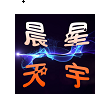 晨星天宇工具箱 v4.0 官方最新版
晨星天宇工具箱 v4.0 官方最新版 有客宝 v3.6.0 官网绿色版
有客宝 v3.6.0 官网绿色版 同步营销QQ辅助软件 v9.2 官网免费版
同步营销QQ辅助软件 v9.2 官网免费版 百度私信群发助手2021 v1.2.0.10 官方最新版
百度私信群发助手2021 v1.2.0.10 官方最新版 熊猫TV直播电视版 v1.0.0.1040 官方TV版
熊猫TV直播电视版 v1.0.0.1040 官方TV版 淘宝千牛电脑版 v3.10.01N 官方PC版
淘宝千牛电脑版 v3.10.01N 官方PC版 腾讯QQ2021最新版 v8.3(18038) 去广告增强版
腾讯QQ2021最新版 v8.3(18038) 去广告增强版 微信机器人 v5.4 绿色免费版
微信机器人 v5.4 绿色免费版 熊猫TV电脑客户端 v1.1.2.1031 官网最新版
熊猫TV电脑客户端 v1.1.2.1031 官网最新版 BoBo娱乐社区客户端 v2.1.3.0 官方最新版
BoBo娱乐社区客户端 v2.1.3.0 官方最新版 虎牙直播客户端 v8.7.0.1 官方最新版
虎牙直播客户端 v8.7.0.1 官方最新版 虎牙直播助手(原yy直播助手) v2.4.1.0 官方免费版
虎牙直播助手(原yy直播助手) v2.4.1.0 官方免费版 阿里旺旺买家版 v2021 8.60.00C 官方安装版
阿里旺旺买家版 v2021 8.60.00C 官方安装版 9158多人视频(新浪9158虚拟视频) v6.9.5 官方最新版
9158多人视频(新浪9158虚拟视频) v6.9.5 官方最新版 歪歪语音客户端(YY语音最新版) v8.7.0.1 清爽多开版
歪歪语音客户端(YY语音最新版) v8.7.0.1 清爽多开版